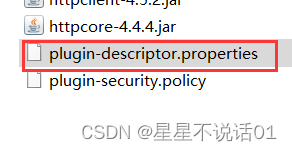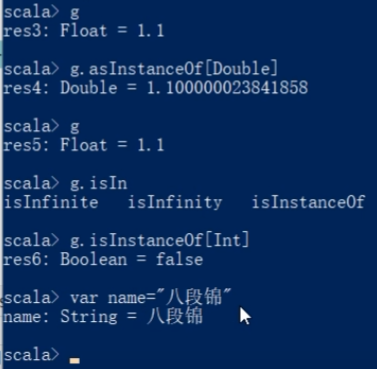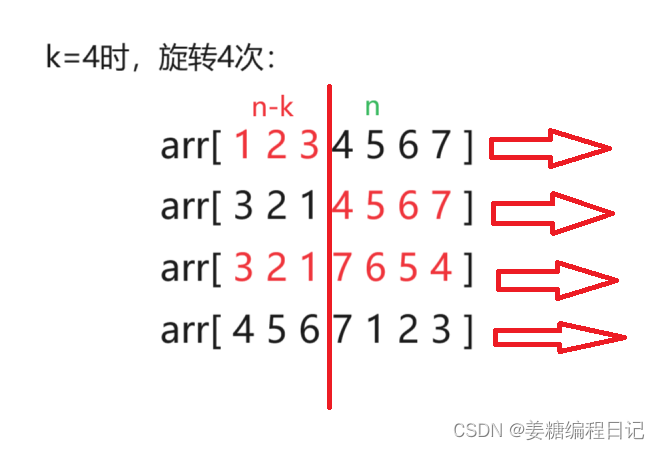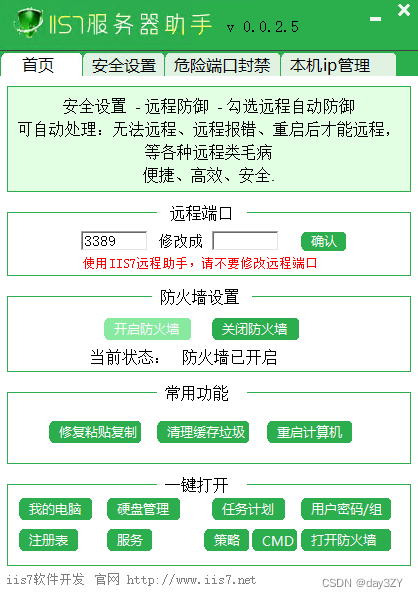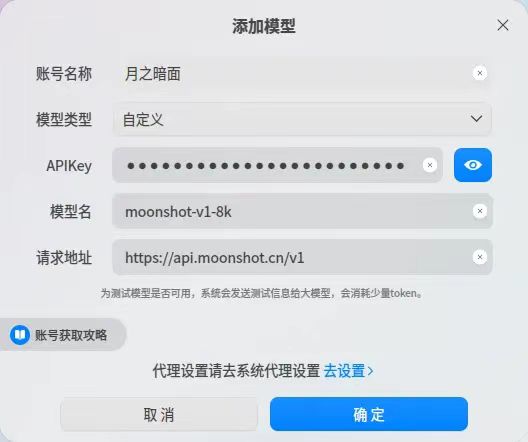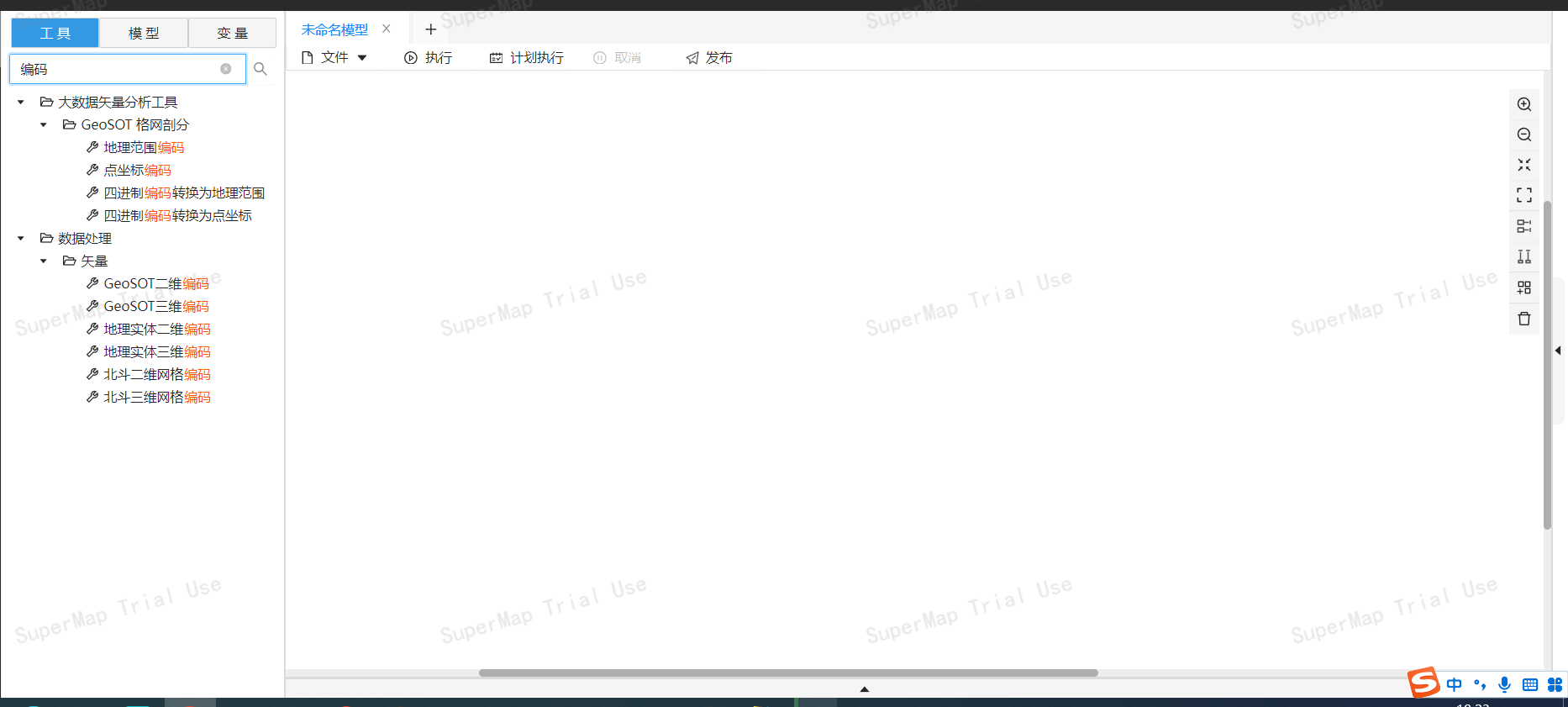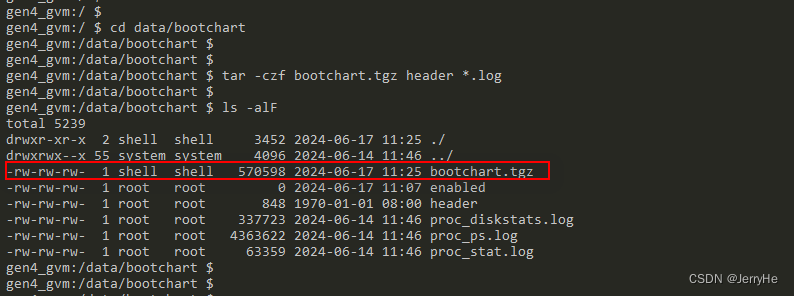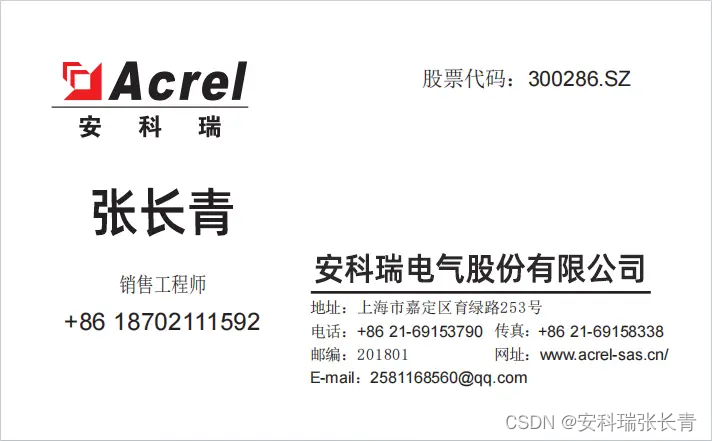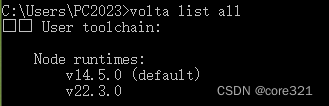【PyQt5】一文向您详细介绍 self.setGeometry() 的作用
下滑即可查看博客内容

🌈 欢迎莅临我的个人主页 👈这里是我静心耕耘深度学习领域、真诚分享知识与智慧的小天地!🎇
🎓 博主简介:985高校的普通本硕,曾有幸发表过人工智能领域的 中科院顶刊一作论文,熟练掌握PyTorch框架。
🔧 技术专长: 在CV、NLP及多模态等领域有丰富的项目实战经验。已累计提供近千次定制化产品服务,助力用户少走弯路、提高效率,近一年好评率100% 。
📝 博客风采: 积极分享关于深度学习、PyTorch、Python相关的实用内容。已发表原创文章500余篇,代码分享次数逾六万次。
💡 服务项目:包括但不限于科研辅导、知识付费咨询以及为用户需求提供定制化解决方案。
🌵文章目录🌵
- 🚀 一、引言
- 💡 二、`self.setGeometry()`概述
- 🔍 三、`self.setGeometry()`的作用
- 💻 四、代码示例
- 💡 五、举一反三
- 🚀 六、以小见大
- 🔮 七、总结与展望
下滑即可查看博客内容
🚀 一、引言
在PyQt5的GUI编程中,窗口的位置和大小调整是一个基础但重要的任务。self.setGeometry()方法为我们提供了这样的功能,允许我们精确地控制窗口的初始位置和尺寸。本文将详细介绍self.setGeometry()方法的作用,并通过实例帮助读者深入理解其用法。
💡 二、self.setGeometry()概述
self.setGeometry()是PyQt5中QWidget类的一个方法,用于设置窗口的几何形状,即窗口的位置和大小。该方法接受四个参数,分别代表窗口的左边界、上边界、宽度和高度。通过这四个参数,我们可以精确地控制窗口在屏幕上的显示位置和尺寸。
🔍 三、self.setGeometry()的作用
self.setGeometry()方法的主要作用是为PyQt5窗口或控件设置初始的几何形状。当我们创建一个窗口或控件时,默认情况下它们可能会有一个默认的位置和大小。然而,通过调用self.setGeometry()方法,我们可以覆盖这些默认值,为窗口或控件指定一个自定义的初始位置和大小。
这种方法的好处在于,它允许我们根据应用程序的需求和界面设计来精确地控制窗口或控件的布局。无论是确保窗口始终出现在屏幕的特定位置,还是根据屏幕尺寸动态调整窗口的大小,self.setGeometry()方法都能帮助我们实现。
💻 四、代码示例
下面是一个简单的示例,展示了如何在PyQt5中使用self.setGeometry()方法来设置窗口的初始位置和大小。在这个示例中,我们将创建一个简单的窗口,并将其初始位置设置为屏幕的中心,初始大小设置为400x300像素。
import sys
from PyQt5.QtWidgets import QApplication, QWidget
from PyQt5.QtCore import Qt, QRect
from PyQt5.QtGui import QScreen
class Example(QWidget):
def __init__(self):
super().__init__()
# 设置窗口标题
self.setWindowTitle('self.setGeometry() 示例')
# 获取主屏幕的信息
screen = QApplication.primaryScreen()
# 获取屏幕的分辨率(宽度和高度)
screen_size = screen.size()
# 计算窗口的初始位置(屏幕中心)
width, height = 400, 300
x = (screen_size.width() - width) // 2
y = (screen_size.height() - height) // 2
# 使用self.setGeometry()设置窗口的初始位置和大小
self.setGeometry(x, y, width, height)
# 显示窗口
self.show()
if __name__ == '__main__':
app = QApplication(sys.argv)
ex = Example()
sys.exit(app.exec_())
在上面的代码中,我们首先导入了必要的PyQt5模块。然后,我们创建了一个继承自QWidget的Example类,并在其构造函数中设置窗口的标题。接下来,我们使用QApplication.primaryScreen()方法获取主屏幕的信息,并使用size()方法获取屏幕的分辨率。然后,我们根据屏幕的分辨率和窗口的期望大小计算出窗口的初始位置(屏幕中心),并使用self.setGeometry()方法设置窗口的初始位置和大小。最后,我们显示窗口并启动事件循环。
💡 五、举一反三
除了设置窗口的初始位置和大小外,self.setGeometry()方法还可以用于在运行时动态调整窗口的大小和位置。例如,我们可以根据用户的交互操作(如点击按钮或拖动滑块)来动态改变窗口的大小或位置。这种动态调整窗口大小和位置的功能对于创建交互式和响应式的GUI应用程序非常有用。
此外,我们还可以结合其他PyQt5的功能来进一步扩展self.setGeometry()方法的应用。例如,我们可以使用QScreen类的其他方法来获取多屏幕环境中的屏幕信息,并使用这些信息来在不同屏幕之间移动和调整窗口的大小和位置。这种跨屏幕的窗口管理能力对于支持多显示器或触摸屏设备的GUI应用程序来说非常重要。
🚀 六、以小见大
通过学习和掌握self.setGeometry()方法的使用,我们可以更好地控制PyQt5 GUI应用程序中窗口的布局和显示。无论是创建固定位置和大小的静态窗口,还是实现动态调整大小和位置的交互式窗口,self.setGeometry()方法都为我们提供了强大的工具。因此,在开发GUI应用程序时,我们应该充分利用这个方法来实现更加灵活和可定制的用户界面。
🔮 七、总结与展望
本文详细介绍了PyQt5中self.setGeometry()方法的作用和用法,并通过示例代码展示了如何在实际应用程序中使用它。通过学习本文的内容,读者应该已经掌握了如何使用self.setGeometry()方法来设置窗口的初始位置和大小,并了解了如何通过动态调整窗口大小和位置来增强GUI应用程序的交互性和响应性。
在未来的学习和实践中,读者可以继续探索PyQt5的其他功能和特性,并结合self.setGeometry()方法来实现更加复杂和高级的GUI应用程序。同时,也可以关注PyQt5社区和官方文档的最新动态,以获取更多关于PyQt5的更新和最佳实践。希望本文对您在PyQt5 GUI编程的学习和实践有所帮助!#PyQt5 #setGeometry #GUI编程 #窗口布局